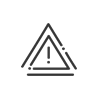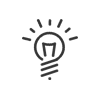Supervisionar
Quando precisa gerir um sistema com muitas pessoas, é importante ser capaz de gerir os funcionários que se esquecem, por exemplo, de marcar ou sinalizar a presença. A gestão de anomalias obtém-se clicando em Tempos & Actividades > Administrar > Supervisionar > Anomalias/Alertas. Neste ecrã pode seleccionar: 1.A população, ver a pessoa que pretende. 2.O Período de visualização pretendido clicando em Modificar. 3.As anomalia a tratar, Todas ou Algumas por 4.O Filtro personalizado aplicado. a.Clicar em b.Aplicar.
Uma vez que todas essas escolhas sejam feitas, obtém todas as anomalias solicitadas, na população e no período seleccionado. Todas as outras anomalias relacionadas com a monitorização do tempo de trabalho aparecem aqui com a criticidade que lhes foi atribuída aquando da configuração dos programa de controlos.
Para cada anomalia, tem, a informação: •da gravidade •da data da anomalia •do seu estado (a tratar, aceite, historizada) •do tipo de anomalia detalhado •de um eventual comentário •duma informação sobre o envio de alerta Pode adicionar uma coluna seleccionando novos dados a serem exibidos clicando com o botão direito do rato no cabeçalho das colunas. Para retornar para a visualização padrão Voltar ao ambiente de trabalho por defeito.
Quando está nesta lista, é possível executar várias operações nessas anomalias:
|
Reconhecer a anomalia é validar uma anomalia para a remover da lista, sem a corrigir. No entanto, podemos encontrá-las activando a caixa de selecção Anomalias confirmadas no separador de monitorização de anomalias. Esta operação é possível seleccionando a anomalia na lista e clicando no botão Confirmar na parte inferior da lista ou clicando com o botão direito na anomalia. Manter pressionada a tecla Ctrl selecciona todas as anomalias desejadas e as reconhece em uma só acção.
|
 Corrigir
Corrigir
Esta operação é possível seleccionando a anomalia na lista e clicando no botão Corrigir na parte inferior da lista ou clique duplo no anomalia. No ecrã que abres, vê: oAs informações da anomalia: a data, o tipo de anomalia, oInformações do funcionário: nome e apelido, serviço, número e horas semanais, oOs resultados deste dia: marcações, horários, ausências/serviço externo, actividades e crédito/débito. O princípio de correcção é atribuir a um tipo de anomalia um tipo de correcção, por exemplo, uma modificação/criação de marcação para um erro de marcação num intervalo fixo. Para atribuir um tipo de correcção a um tipo de anomalia, deve: 1.Seleccionar uma anomalia do tipo desejado na lista e abrir a janela de correcção. 2.Escolher Correcção por defeito para este tipo de anomalia/alerta no separador pretendido. Depois desta manipulação, quando escolhe Corrigir, irá directamente para o tipo de correcção atribuído à anomalia, o ecrã para criar registros de ausência, o ecrã de horários por excepção, ... |
 Alertar
Alertar
Quando precisar de informações adicionais para corrigir ou reconhecer certas anomalias, pode informar o funcionário ou o seu superior. 1.Clicar em Alertar. 2.Seleccione o destinatário do alerta; o funcionário, o seu superior, validador de marcações e ausências (opcional). 3.Escolher o Modo de alerta : •Email. Deve ser inserido um endereço de e-mail do destinatário no separador Dados profissionais da ficha de funcionário. •SMS. Deve ser inserido um número de telemóvel do destinatário no separador Dados profissionais da ficha de funcionário.
4.Inserir uma Mensagem. 5.Clicar em Alertar para inicio o envio da mensagem. 6.Um indicador na coluna Alerta enviado informa-o para que anomalia o Alerta já foi enviado.
|
 Histórico
Histórico
Pode registrar a correcção feita. Para fazer isso, insira um comentário no campo Comentário para histórico. Assim que um caractere existir neste campo, o botão Historizar fica activo. Este comentário aparece na tabela. Se tiver excluído o comentário do histórico, o sistema excluirá o histórico da anomalia. Uma anomalia histórica pode ser removida. |
Outra possibilidade para gerir funcionários é a monitorização de ausências/presenças. Esta função possibilita conhecer, a qualquer data e horário, os funcionários presentes e/ou ausentes da empresa. Acede clicando em Tempos & Actividades > Administrar > Supervisionar > Ausentes/Presentes. 1.Seleccionar a população, ver a pessoa em causa pela monitorização. 2.Especificar em que data e a que horas deseja ver e que tipo de monitorização pretende: •a lista dos presentes (incluindo pessoas em teletrabalho) •a lista dos ausentes •a lista dos justificados •a lista dos injustificados •um resumo do presente e do ausente, ausência justificada ou não(Todos) 3.Aplicar Depois que todas as escolhas feitas, encontrará os apelidos e nomes de todos os funcionários seleccionados, bem como seu estado no horário solicitado. Em caso de ausência justificada, o motivo da ausência aparece no ecrã. A coluna Brevemente mostra o final do período de trabalho/regresso esperado do funcionário. Pode activar a Actualização automática de todos os ... minutos ou usar o botão Actualizar. Pode adicionar uma coluna seleccionando novos dados a serem exibidos clicando com o botão direito do rato no cabeçalho das colunas. Para retornar para a visualização padrão Voltar ao ambiente de trabalho por defeito.
|
![]() Monitorização das edições de incêndio
Monitorização das edições de incêndio
A Kelio desenvolveu uma solução de acordo com as necessidades atuais de segurança e evacuação de incêndio. Sugerimos que instale leitores dedicados no exterior para facilitar a contagem de pessoas presentes. De facto, durante um incêndio ou simulação de incêndio, as várias pessoas presentes no local sinalizam sua presença marcando nos leitores posicionados nos pontos de encontro. Por suporte táctil, o responsável consulta a lista de pessoas a serem contadas e pode acompanhar a sua identificação em tempo real. Caso a pessoa não possuir cartão, pode registar-se directamente na aplicação. Um contador diminui automaticamente o número de pessoas restantes a serem controladas. •Em caso de uma simulação de incêndio, tem acesso a várias estatísticas: •Histórico de performances •Número de pessoas registadas e não registadas •Duração do registo. De facto, pode-se iniciar um cronómetro para calcular o tempo decorrido entre o início e o fim do registo. A simulação de incêndio é considerada concluída assim que todas as pessoas tenham marcação ou sobre ação voluntária do responsável de segurança. |